Как обойти блокировку активации macOS на Macbook
руководство по Macos / / August 04, 2021
Рекламные объявления
Гигант из Купертино Apple представила приложение «Find My Mac» для своих устройств Macbook с функцией безопасности Activation Lock. Когда на вашем Macbook, это в основном предотвращает установку сторонних приложений на ваш Macbook или его использование сторонним доступом. Также стоит упомянуть, что Apple включает набор микросхем безопасности T2 для Macbook (ов), который поддерживает функцию блокировки активации. Теперь, если в случае, вы также столкнулись с тем же самым, вы можете проверить это руководство по устранению неполадок, как обойти блокировку активации macOS на Macbook.
Каждый раз, когда пользователь Mac на Macbook или компьютере Mac вводит неправильный идентификатор Apple ID и пароль, устройство система автоматически получает блокировку активации с помощью чипа безопасности T2 для защиты вашей системы и данные. Теперь, даже если вы удалите Find My Mac, который был включен на нем, не выходя из учетной записи iCloud, блокировка активации останется прежней.
Как обойти блокировку активации macOS на Macbook
Таким образом, в этом сценарии есть только два способа легко разблокировать блокировку активации. Либо вам нужно будет ввести правильный Apple ID и пароль, либо вам потребуется инструмент Checkm8, чтобы обойти блокировку активации на вашем Macbook.
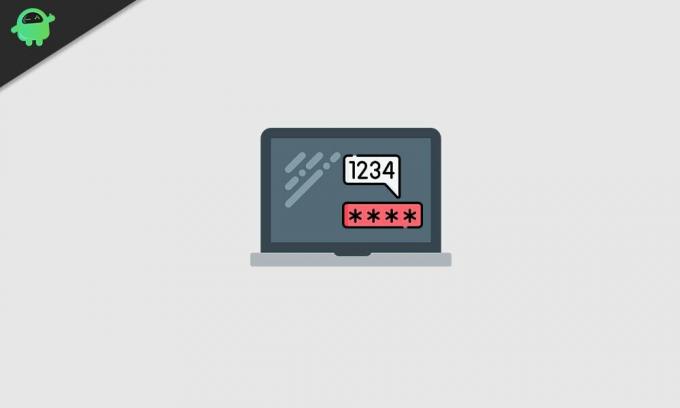
Рекламные объявления
Пожалуйста, обрати внимание:
1) Checkm8 работает только на Macbook 2018 или более поздних версий, в котором есть чип безопасности T2.
2) Это платный метод, потому что разработчики действительно много работают над разработкой высококачественных команд и полезных методов обхода, которые поддерживают все и вся. Это не похоже на какой-то другой метод или инструмент обхода, где одни вещи работают, а другие - нет. Таким образом, вы можете доверять этому без каких-либо проблем.
Теперь давайте кратко рассмотрим приведенные ниже шаги.
- Вам потребуется рабочий Macbook (модели 2018 года или выше) вместе с моделью Macbook с заблокированной активацией.
- Подходящий кабель для передачи данных USB Type-C - USB Type-A, который фактически поддерживает высокоскоростную передачу данных или синхронизацию данных. [Стандартный кабель для передачи данных может работать не для всех]
- Итак, подключите USB Type-C к порту USB Type-C неработающего Macbook, а другую часть (USB Type-A) подключите к рабочему Macbook.
- Однако, если вы хотите подключить оба новых Macbook к одному и тому же кабелю USB Type-C, вам нужно будет купить исправно работающий кабель для передачи данных и передачи данных. [Стандартный кабель для передачи данных может работать не для всех]
- На рабочем Macbook откройте веб-браузер и перейдите в эта ссылка для загрузки программного обеспечения Checkm8 для вашего Mac (Обход экрана блокировки активации Mac).
- Итак, нажав кнопку «Загрузить программное обеспечение», вы начнете загрузку файла на ваш Mac.
- Перейдите в папку Downloads и перетащите zip-файл Checkm8 на рабочий стол.
- Дважды щелкните zip-файл> нажмите «Продолжить»> выберите «Установить».
- Если будет предложено, введите пароль вашего компьютера Macbook, чтобы разрешить установку.
- После успешной установки нажмите «Закрыть».
- Нажмите «Launchpad» на настольной док-станции Macbook.
- Прокрутите и нажмите на программу «Checkm8», которая поможет вам обойти блокировку активации Mac.
- Теперь вам нужно будет ввести Macbook с заблокированной активацией в режим DFU, просто удерживая Ctrl клавиша + клавиша параметров + кнопка питания + клавиша Shift вправо и удерживайте около 8-10 секунд, а затем отпустите все ключи.
- Когда экран стал черным, вы предполагаете, что ваш Mac теперь находится в режиме DFU. Итак, если кабели не подключены к рабочему Mac, просто сделайте это сейчас.
- После подключения вы получите уведомление на своем рабочем Mac о том, что «невозможно использовать аксессуар Thunderbolt». Не нужно паниковать по этому поводу.
- На неработающем Mac вы увидите вращающийся глобус и поле ввода текста на полном черном экране. Теперь вам нужно будет снова ввести неработающий Mac в режим DFU, выполнив тот же процесс, который мы упоминали ранее.
- Затем программа Checkm8 на вашем рабочем Mac покажет, что устройство обнаружено правильно.
- Затем ваш Macbook / Macbook Pro с заблокированной активацией запустит взлом, и теперь программа Checkm8 готова начать процесс обхода.
- Обязательно завершите процесс оплаты. [Необходимый]
- После того, как оплата будет произведена, нажмите кнопку «Пуск» в программе Checkm8, которая запущена на вашем рабочем Macbook.
- Подождите несколько секунд, и вы получите успешное сообщение о том, что «Ваше устройство было успешно обойдено». Не отключайте и не выключайте устройство во время этого процесса.
- Теперь появится новое всплывающее окно, в котором для завершения процесса вам потребуется выполнить некоторые шаги, которые будут упомянуты ниже: [Не выключайте Mac, выполняя аппаратную перезагрузку]
- Нажмите кнопку питания на клавиатуре macOS и дождитесь, пока Mac загрузится в режим восстановления через Интернет.
- Введите свой пароль Wi-Fi. [Используйте мобильную точку доступа для упрощения процесса подключения]> Щелкните поле ввода текста, чтобы выбрать свой Точка доступа Wi-Fi> Подождите, пока индикатор выполнения завершится примерно через 20-30 минут, в зависимости от вашего Интернета скорость.
- Теперь ваш Mac перезагрузится в систему> выберите «Язык» и щелкните значок «Далее».
- Появится меню восстановления macOS, и вы заметите, что блокировки активации больше нет.
- Итак, выберите «Переустановить macOS» в разделе восстановления> нажмите «Продолжить»> нажмите «Продолжить» еще раз, чтобы подтвердить> Примите условия использования.
- Выберите дисковое хранилище, на которое вы хотите установить новую macOS> Нажмите «Установить». [Убедитесь, что ваш Macbook подключен к зарядке]
- Наконец, снова нажмите «Установить» и дождитесь завершения новой установки macOS.
- После завершения установки macOS вы можете завершить первоначальную настройку, войти / войти в систему с Apple ID, создать учетную запись компьютера и начать использовать устройство macOS как обычно.
- Наслаждаться!
Вот и все, ребята. Вы успешно сняли блокировку активации с Macbook. Не стесняйтесь спрашивать в комментарии ниже для дальнейших запросов.



